Обучение
Импорт платежей в авансовый отчет из Excel
Помимо заполнения авансовых отчетов вручную, вы можете импортировать данные в отчет из файла excel.
Для импорта пройдите в cписок авансовых отчетов и нажмите Добавить авансовый отчет.
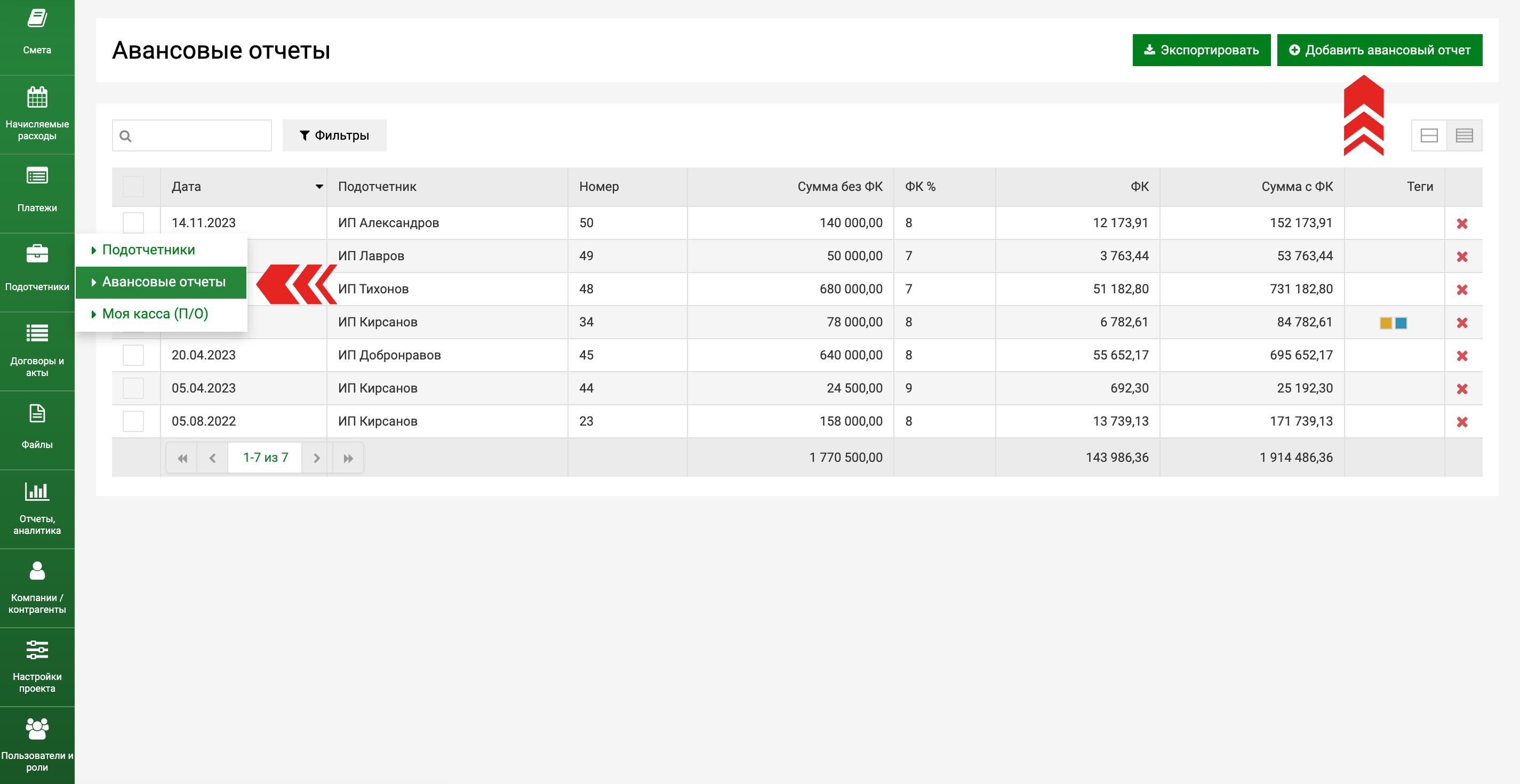
Введите дату, подотчетника и нажмите Загрузить из файла.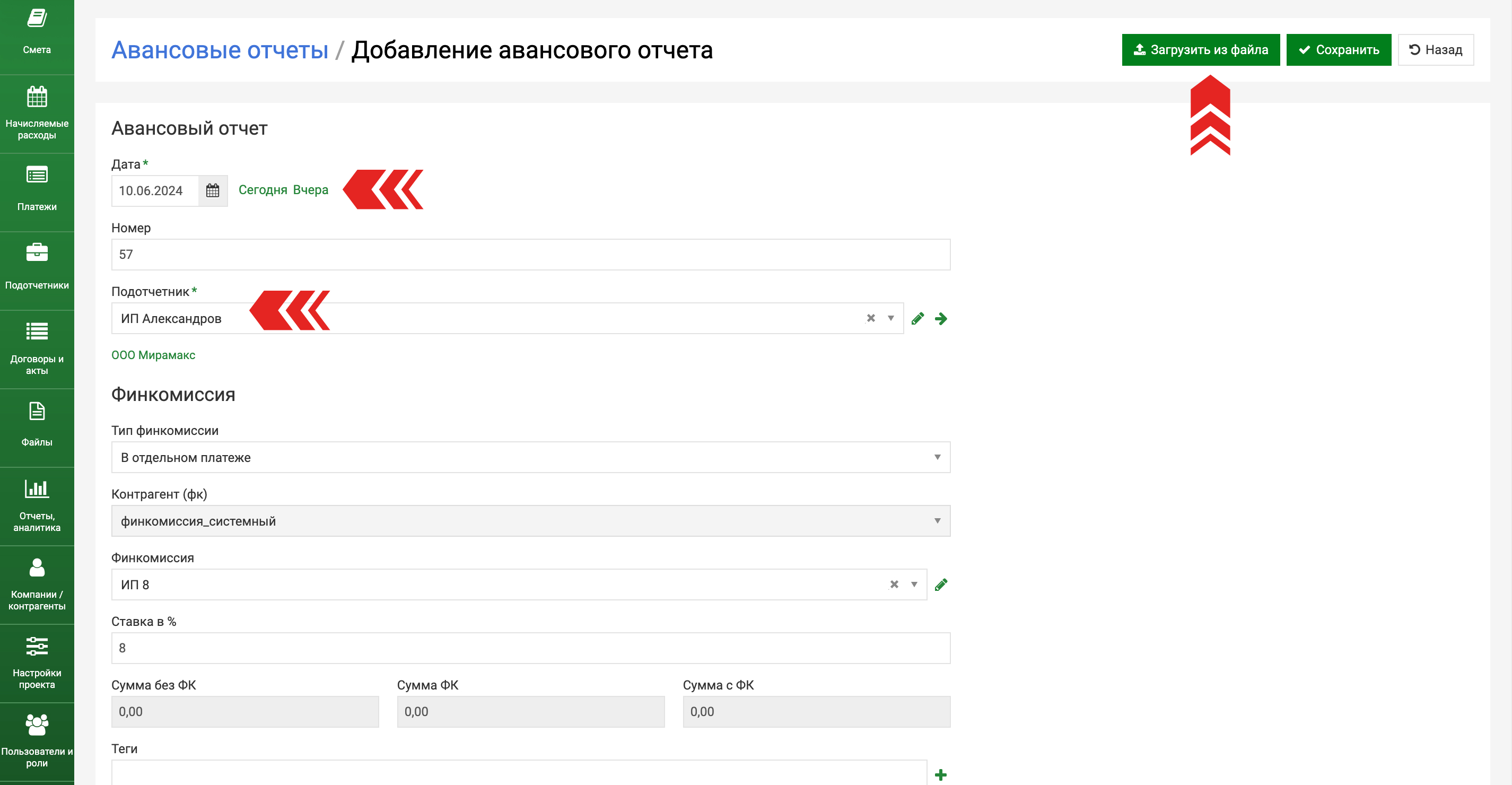
Выберите файл со своего компьютера и нажмите Импорт.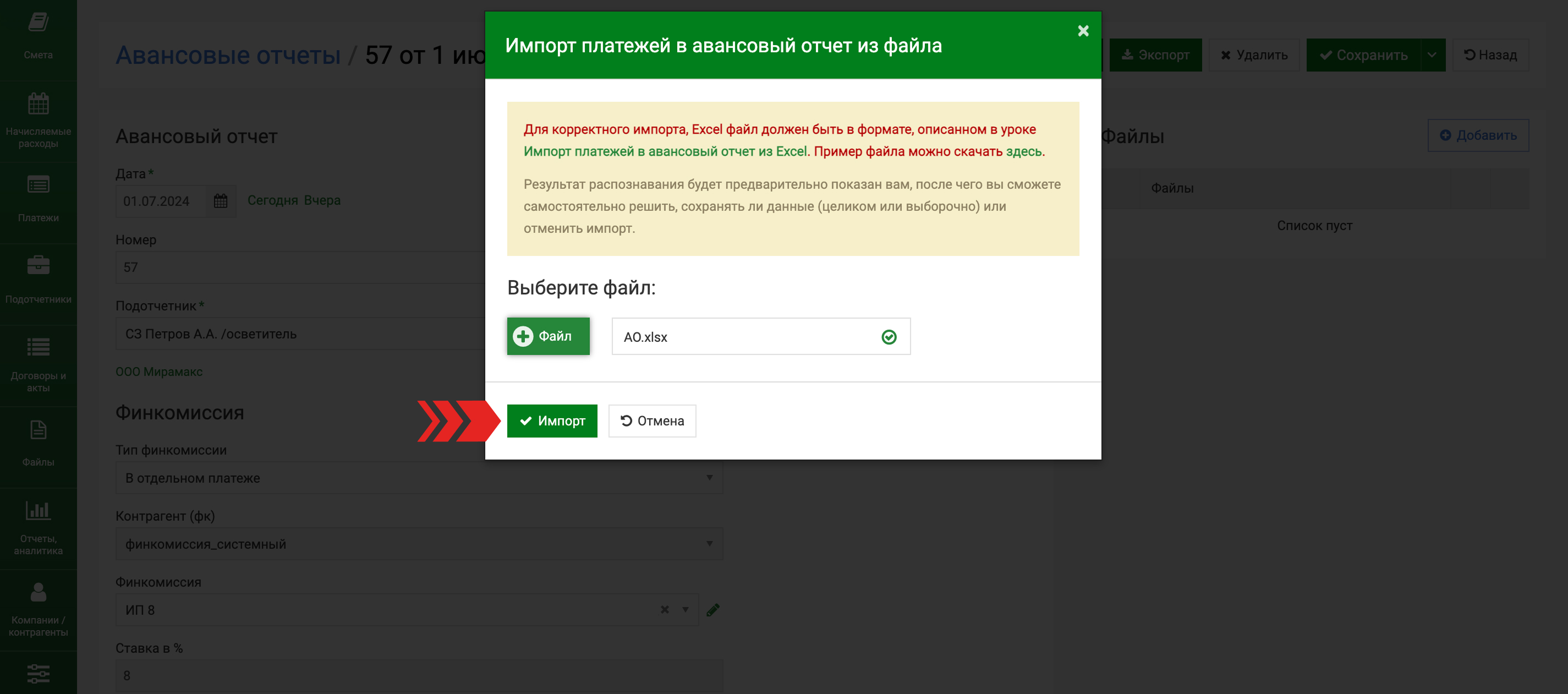
Для корректного импорта, файл должен соответствовать определенному формату и в окне импорта вы сразу можете скачать шаблон файла для заполнения: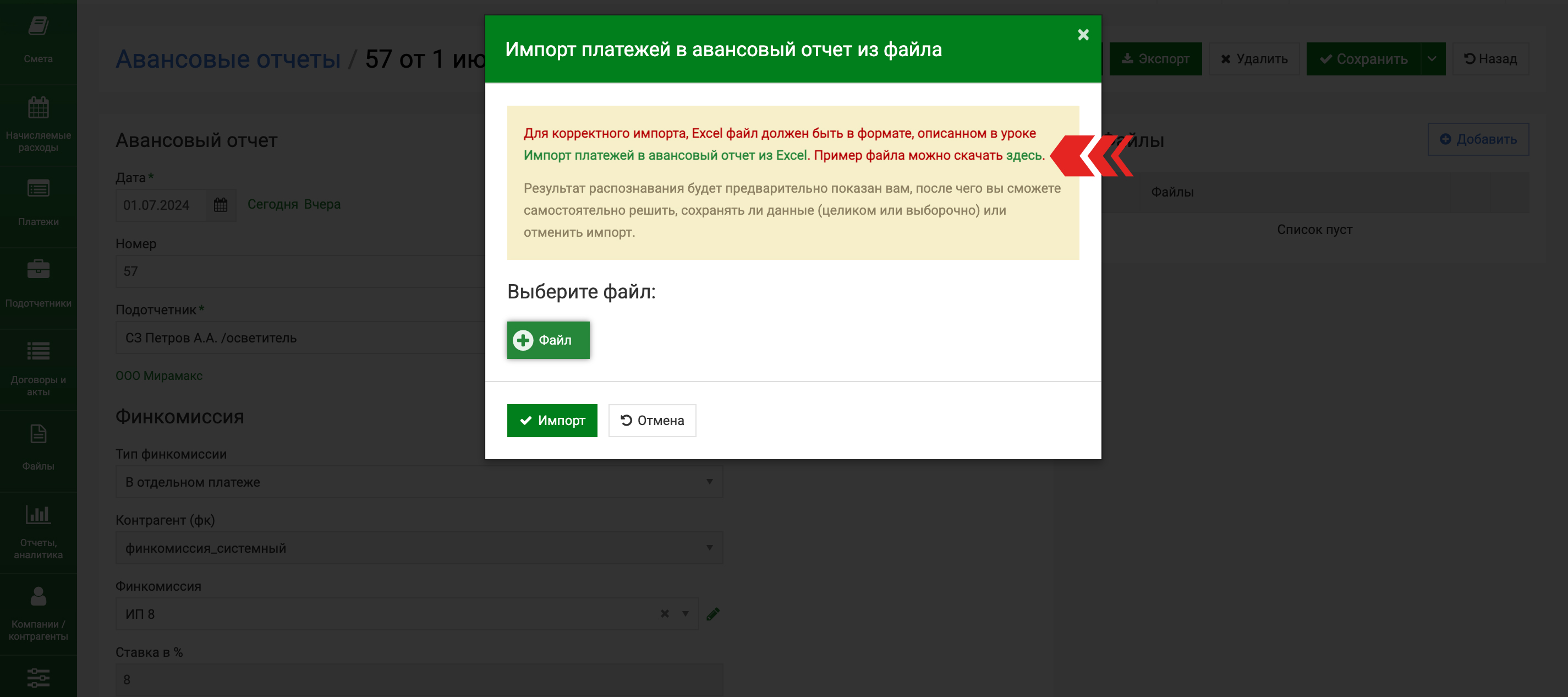
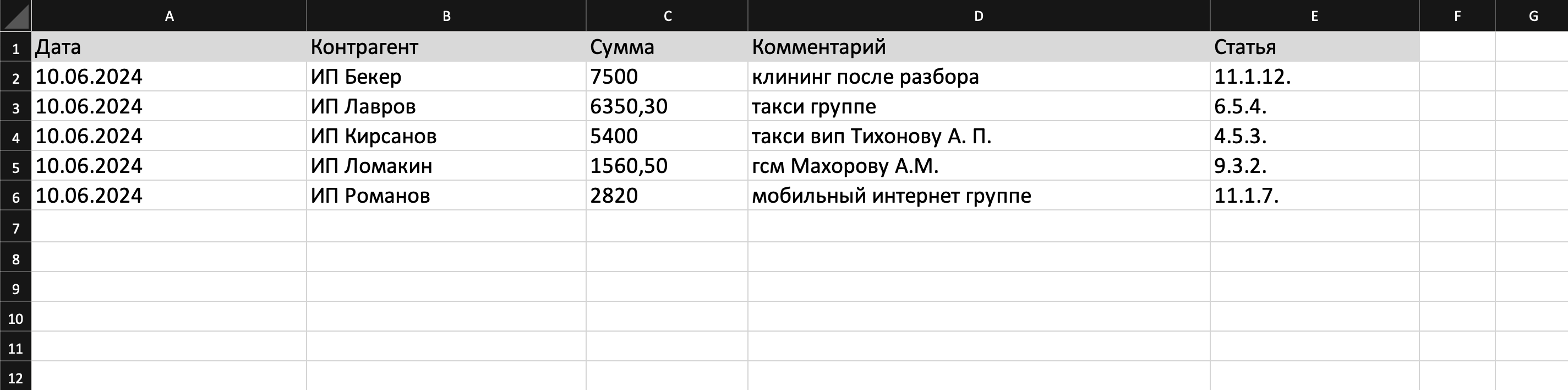
- Файл должен состоять из пяти обязательных столбцов: Дата, Контрагент, Сумма, Комментарий, Статья. Данную последовательность необходимо соблюдать.
- Дату необходимо указывать в формате 01.01.2025 или 01/01/2025
- Сумма прописывается цифрой, без руб.
- Контрагент заполняется точно также, как он заведен в FilmToolz. Например, если в файле он заведен как Иванов, а в системе он заведен как ИП Иванов, то для неё это будут 2 разных контрагента, она их не соотнесёт и не заполнит это поле, но выведет название из файла в качестве подсказки после импорта.
- Статья заполняется по номеру с точками, как она заведена в смете, например 1.1.1. Заполнять название статьи не обязательно, но если оно проставлено, его необходимо указывать через пробел от номера, например, 1.1.1. клининг.
В целом, в статье можно завести только название, или только номер, или завести их оба. Если указаны и номер, и название, то распознавание происходит сперва по полному соответствию, если не найдено, то потом по номеру, если не найдено, то потом по названию.
Т.е. если этот номер в системе есть, а такого название нет, то распознавание будет по номеру, а название статьи проставится из системы.
Если такого номера нет, но название это есть, то будет распознано название и проставится номер статьи из системы.
Если номер не указан, а есть только название и оно есть в системе, то оно будет распознано и ему также проставится номер статьи из системы.
Если ни такого номера, ни названия в проекте нет, то это поле нужно будет заполнить после импорта вручную.
Так как подотчетник может не знать точных номеров и названий статей, он может оставить это поле пустым, заполнив только комментарий с описанием платежа, а менеджер самостоятельно заполнит их после импорта.
В случае, если статьи и контрагенты не будут найдены, программа сообщит об этом желтым знаком и соответствующие поля, после импорта, необходимо будет заполнить вручную, а под ними будут выведены значения из файла в качестве подсказок. 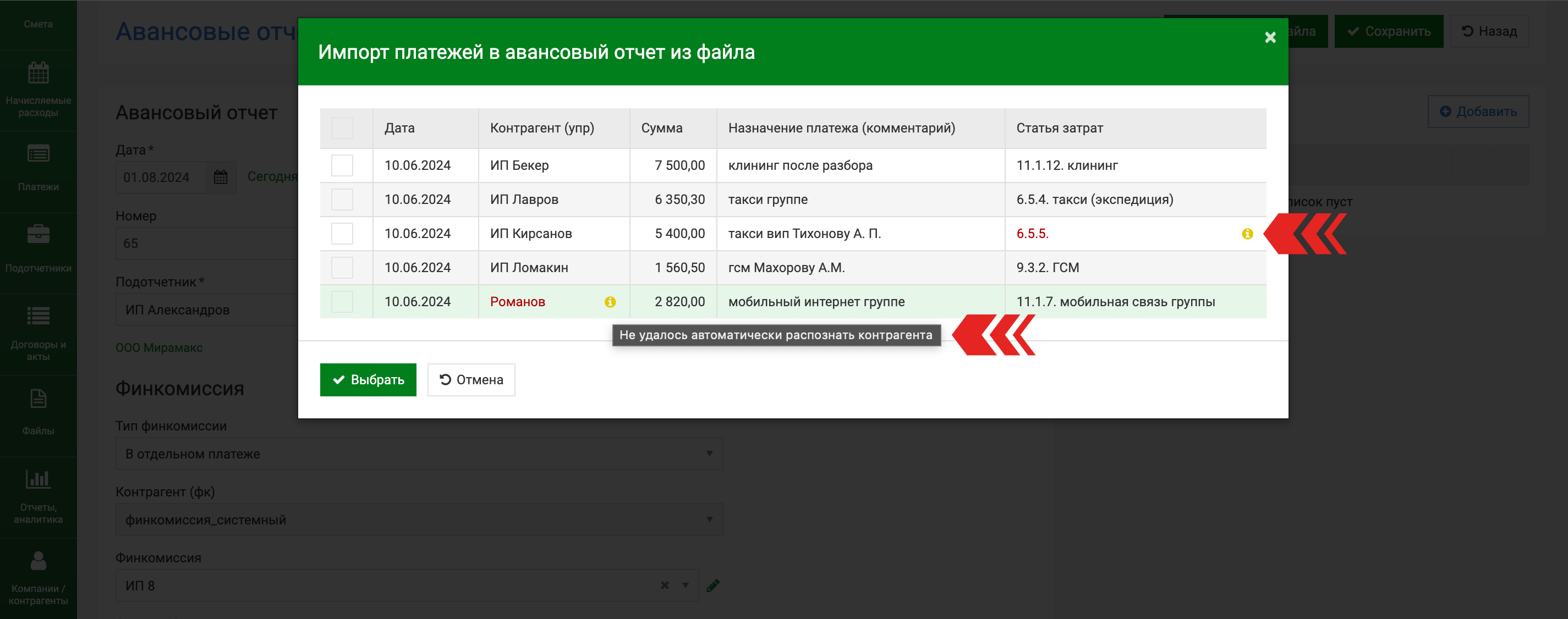
Выберите все или необходимые строки для импорта и нажмите Выбрать.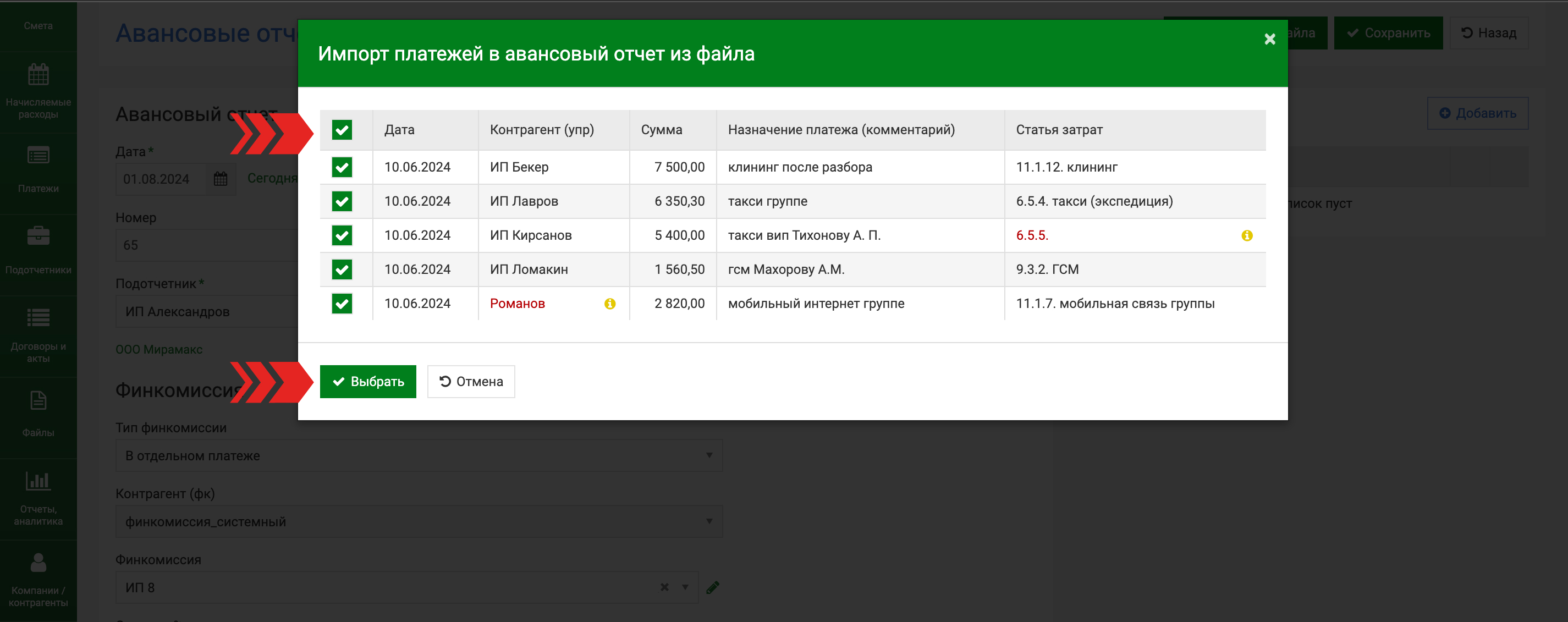
Данные импортируются в отчет. Заполните недостающие поля, если такие имеются.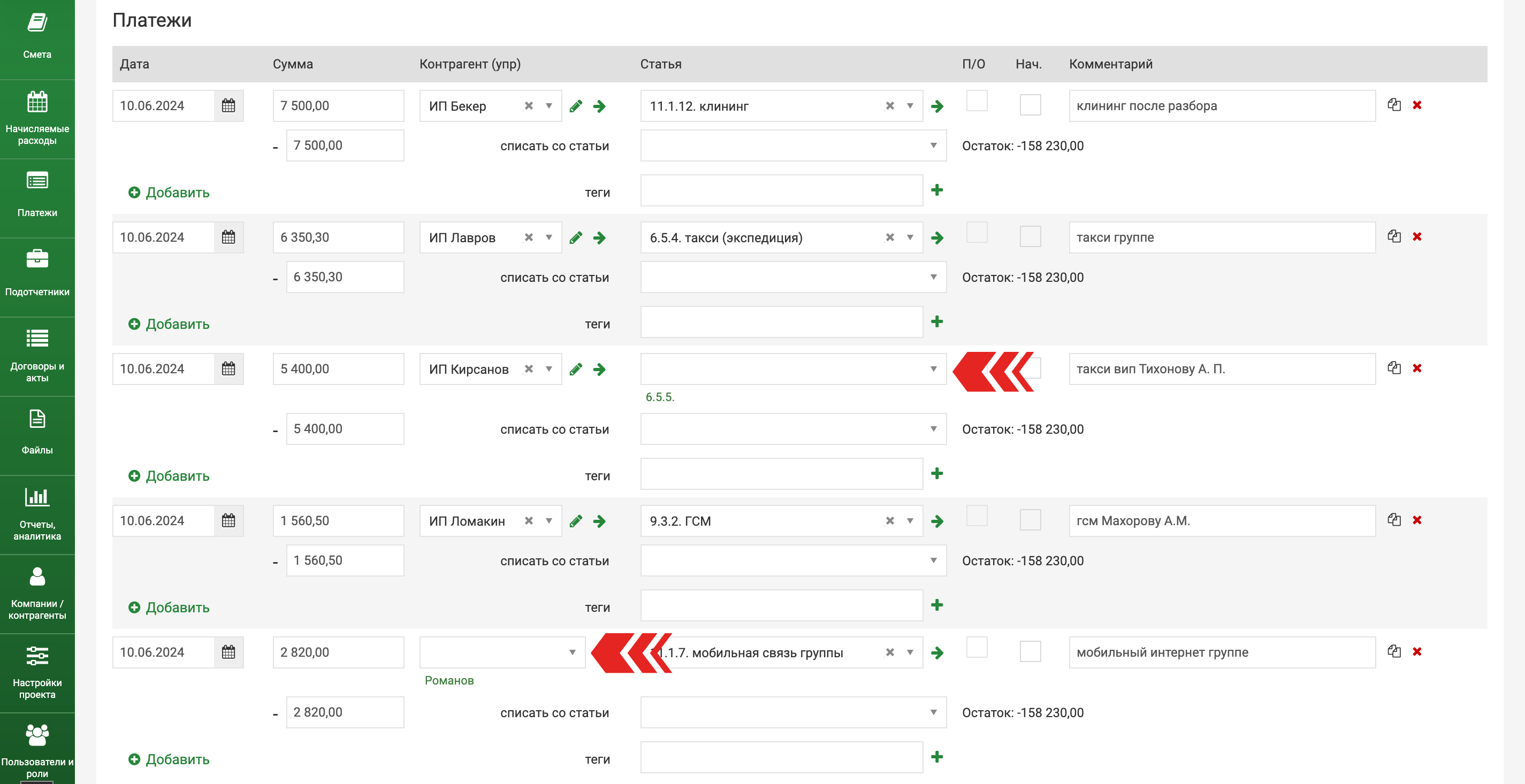
Если в файле есть контрагент или статья, которых нет в программе или они заведены в ней по-другому, то они отобразится, в качестве подсказки, под полем выбора.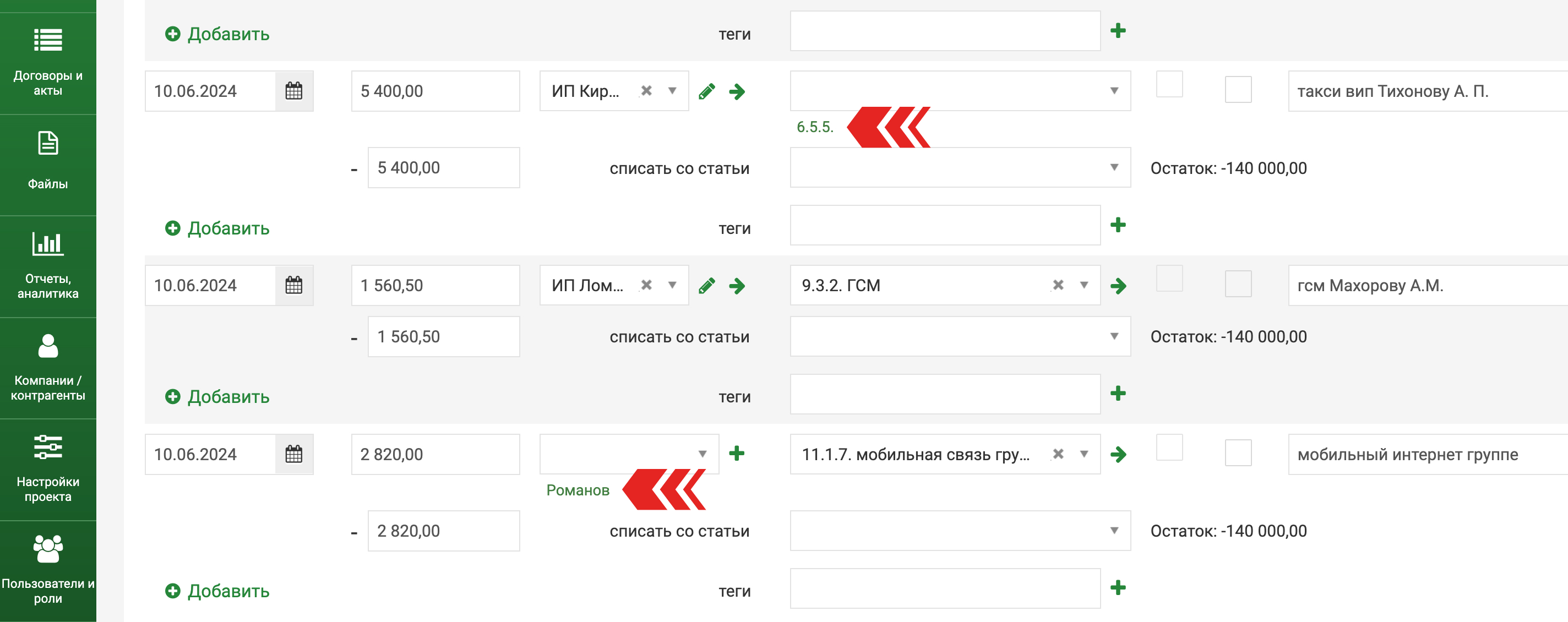
После того, как вы проверите и заполните все недостающие данные, нажмите Сохранить.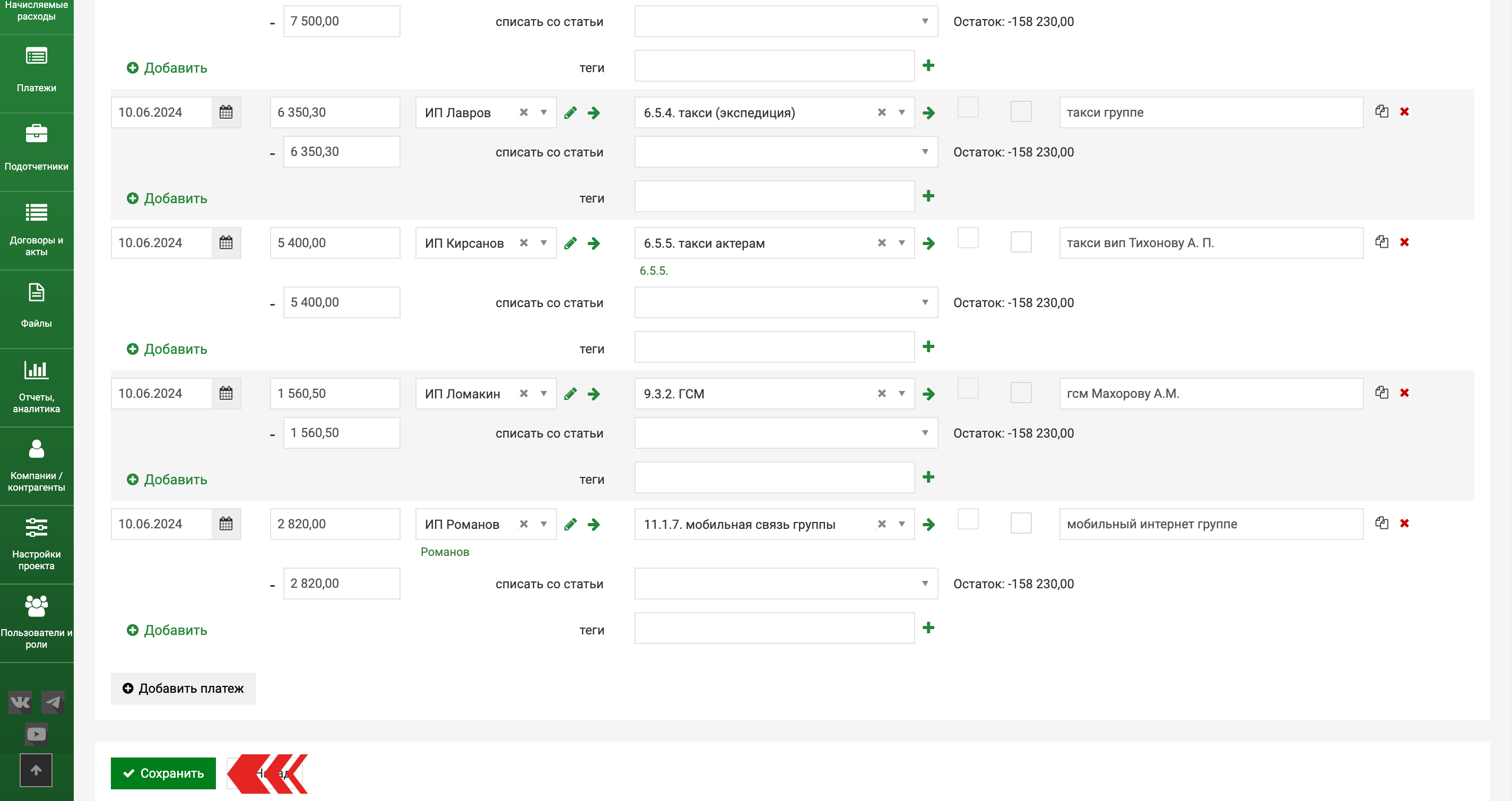
При необходимости, вы можете импортировать файлы в отчет неограниченное число раз.